Aplicaciones para conectarse
Comunicarse por WhatsApp y Facebook Messenger


/es/aplicaciones-para-conectarse/transmitir-en-youtube-con-obs/content/
Hoy en día, existen diferentes aplicaciones para acortar las distancias. Algunas son más funcionales para el ámbito personal, es decir, comunicarse con familiares o amigos como el caso de WhatsApp y Facebook Messenger.
Están disponibles para equipos celulares y algunas de sus funciones se encuentran disponibles en la web. A través de estas aplicaciones, es posible compartir archivos de audio, imágenes o videos, documentos, información de contactos. Así mismo, es posible realizar llamadas y videollamadas.
Selecciona uno de los contactos que se encuentran en la parte derecha de la ventana de Facebook.
 2.36.59 p. m..png)
En la ventana de chat que se abre, escribe un mensaje y presiona la tecla Enter.
 2.38.51 p. m..png)
Si deseas enviar fotografías, haz clic en el ícono de la izquierda que tiene la forma de la silueta de una imagen.
 2.50.37 p. m..png)
Se abrirá un cuadro de diálogo para que ubiques la imagen en tu computador. Una vez la encuentres, haz clic en Abrir.
 2.50.56 p. m..png)
Usa el ícono cuadrado, que tiene una forma de carita, para enviar stickers o el ícono redondo, con forma de cara sonriente, para compartir emoticonos.
 2.51.39 p. m..png)
Haz clic en el ícono con forma de cámara, que se encuentra en la parte inferior de la ventana de chat.
 2.52.32 p. m..png)
Se abrirá la cámara de tu equipo. Una vez estés listo, haz clic en Tomar Foto.
Verás un cuadro de diálogo con la foto que acabas de tomar. Si estás de acuerdo para compartirla, haz clic en Enviar foto.
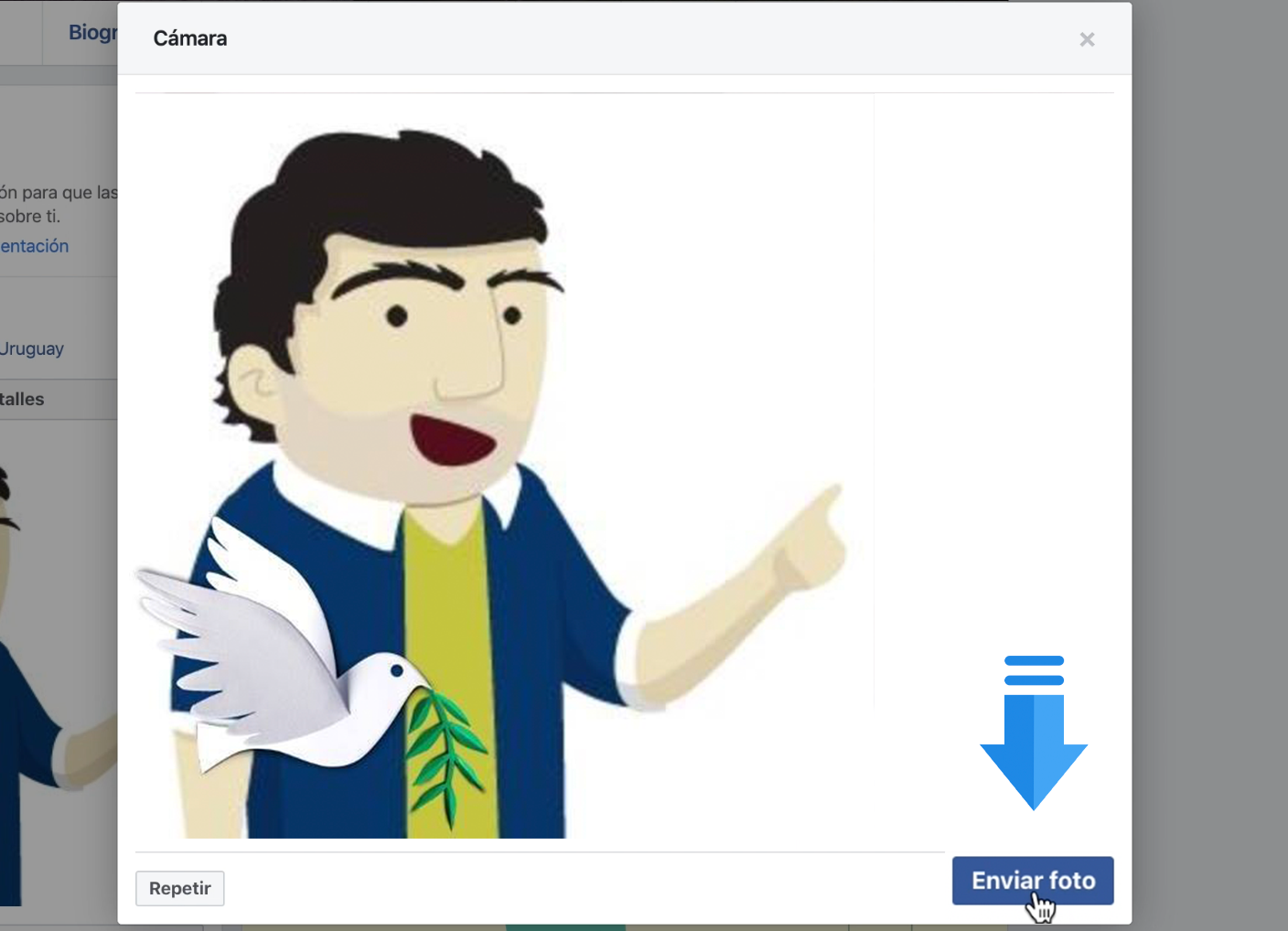
En Facebook Messenger es posible hacer llamadas de voz y llamadas de voz con video hasta con seis personas al mismo tiempo. Para ello, haz clic en el ícono con forma de cámara de video para realizar videollamadas o en el ícono con forma de teléfono para hacer una llamada de solo voz.
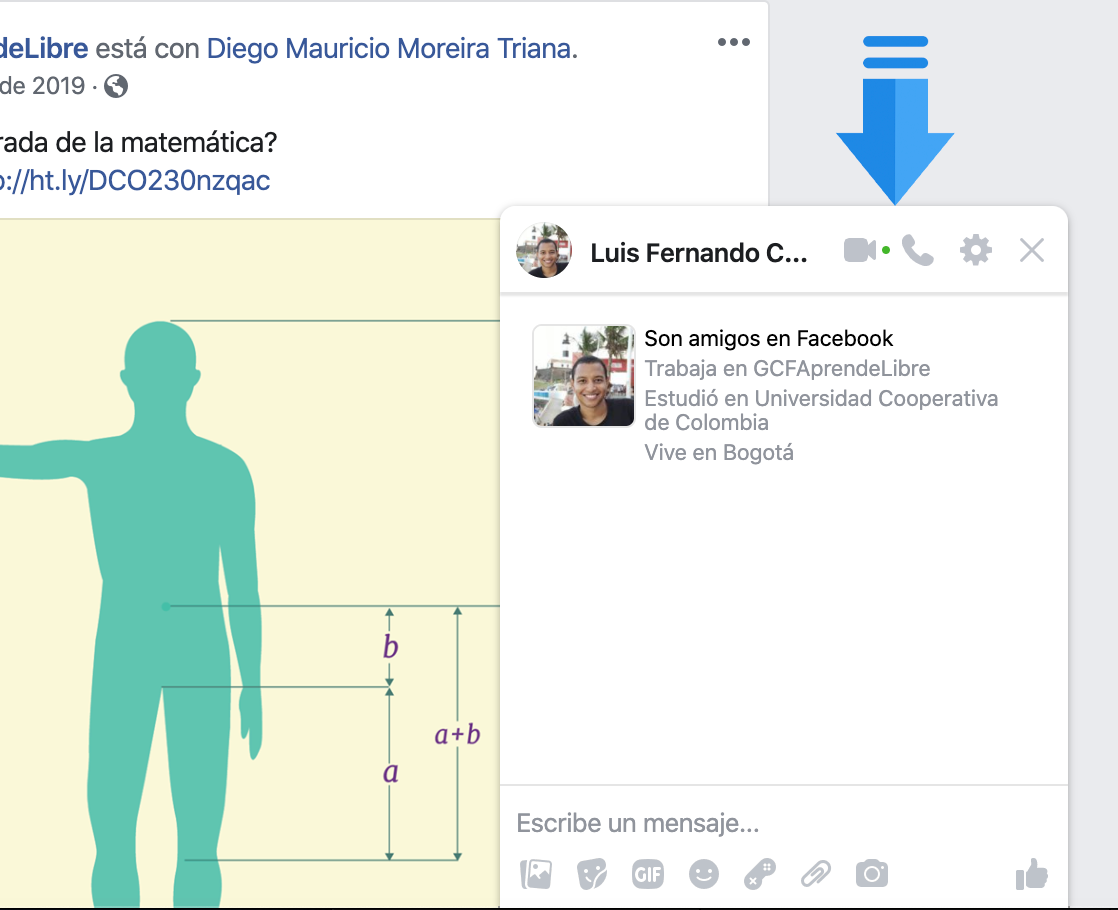
Una vez se haga la conexión de la llamada, en la parte inferior de la pantalla se activarán los controles de llamadas. Allí puedes encontrar el ícono con forma de cámara de video que sirve para activar o desactivar la cámara de tu equipo y así compartir tu video. Además, verás el ícono con forma de micrófono que activa o desactiva el audio de tu llamada, el ícono de la silueta de una persona con el símbolo más (+) para añadir integrantes a tu llamada, y el ícono de teléfono color rojo para colgar.
 2.56.05 p. m..png)
Para añadir más participantes a una llamada, haz clic en el ícono de la silueta de una persona con el símbolo más (+).
Se abrirá una ventana donde verás todos tus contactos. Selecciona a la persona que quieres agregar a la conversación y haz clic en el botón Llamar, que encuentras en la esquina superior derecha de esa ventana.
 3.40.35 p. m..png)
Si quieres conocer todo el funcionamiento de WhatsApp, conocer sus trucos y aprender a configurar esta aplicación, visita nuestro Curso de WhatsApp, al cual puedes acceder haciendo clic aquí.
/es/aplicaciones-para-conectarse/como-usar-instagram/content/